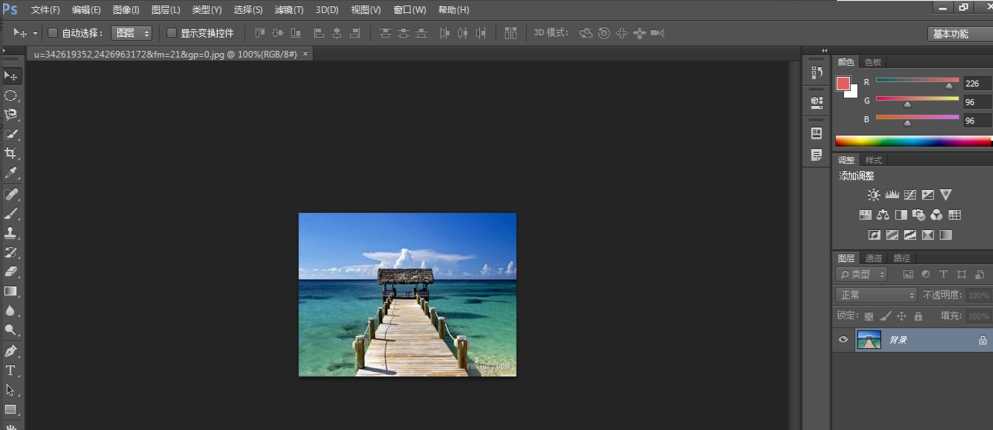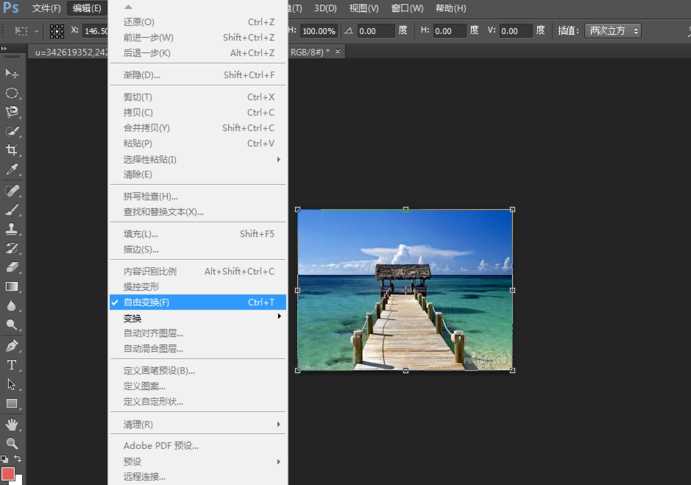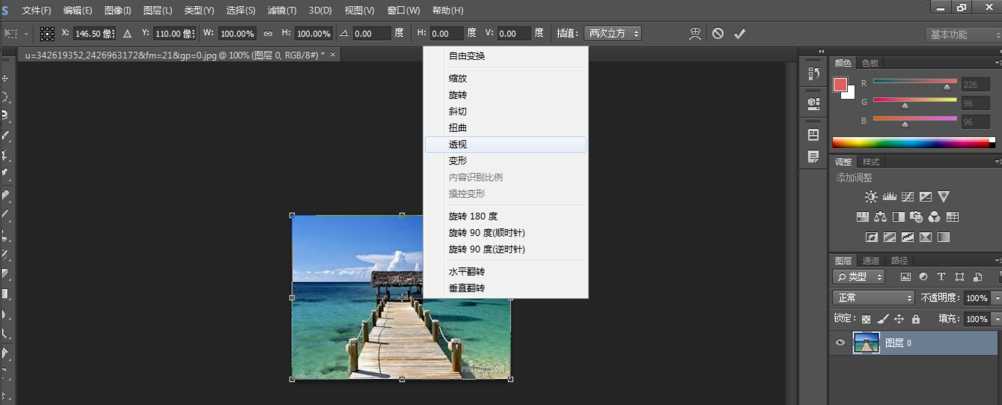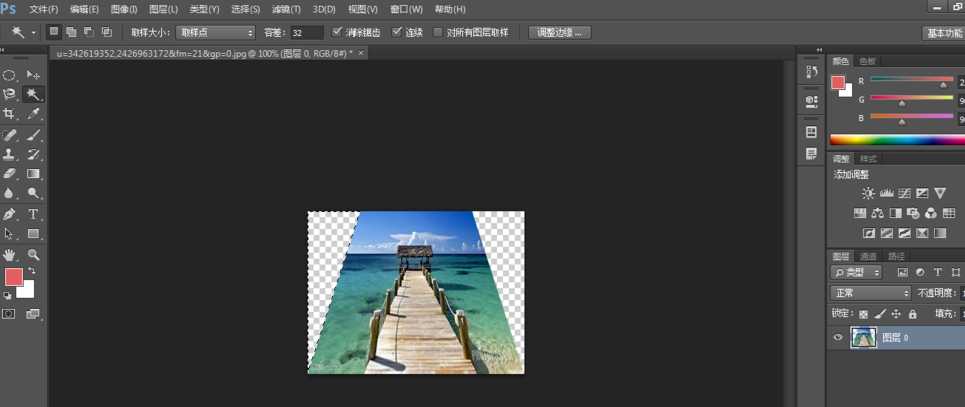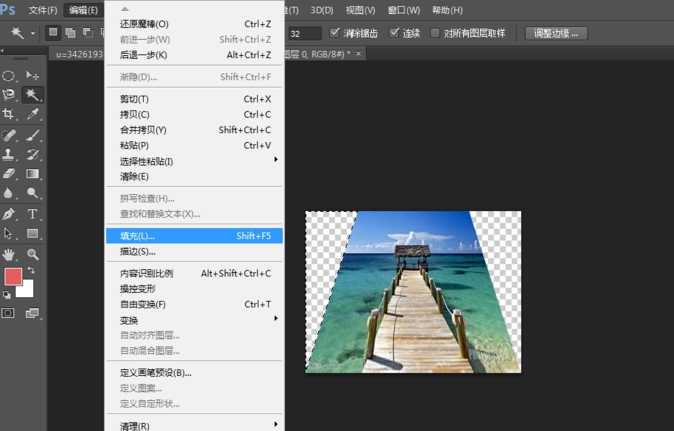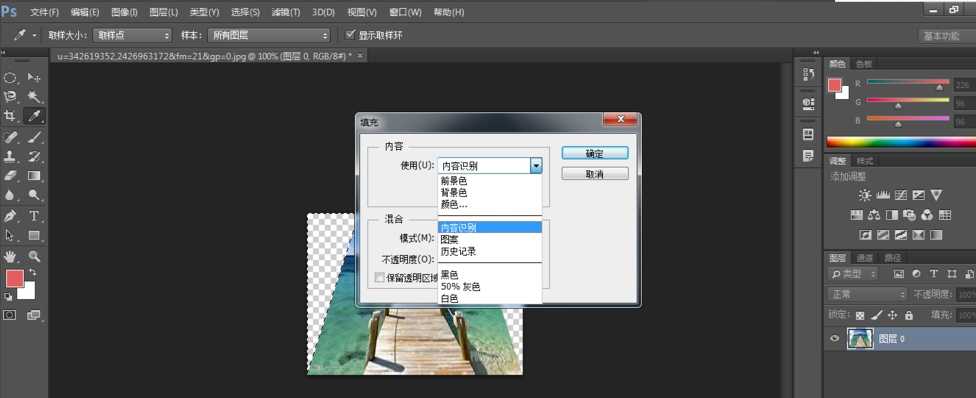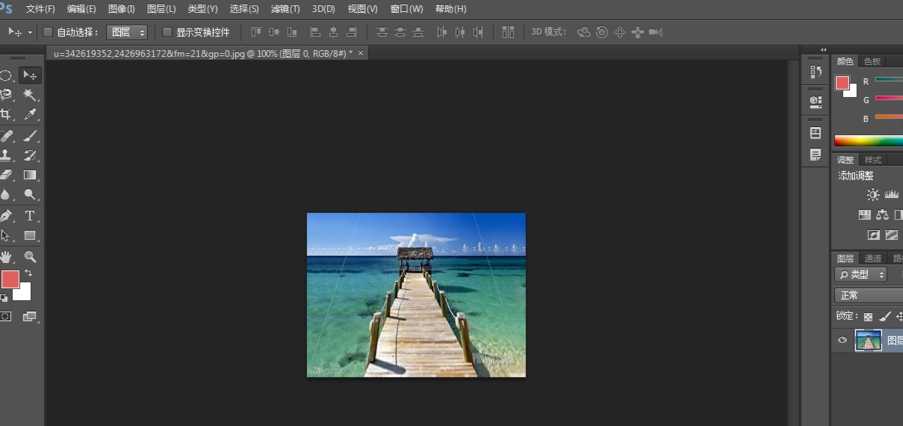怎么用PS制作改变照片视觉效果?这篇文章主要为大家详细讲解用PS制作改变照片视觉效果的教程,下面就和小编一起动手操作吧。
- 软件名称:
- Photoshop CS6 13.0 官方版 中文绿色免费版 (PSCS6中文绿色版)
- 软件大小:
- 160MB
- 更新时间:
- 2014-05-15立即下载
用PS制作改变照片视觉效果的教程:
1.执行"文件-打开”命令,或者按Ctrl+O,打开文件。
2.按下CTRL+T,显示自由变换。
3.在控制框中点击鼠标右键,弹出快捷键菜单,选中“透视”选项,在图像中拖动控制点调整视觉效果。
4.按下ENTER确认变换,单击魔棒工具,在调整后的透明区域连续单击创建选区。
5.执行“编辑-填充”命令或按下SHIFT+F5,打开“填充”对话框。
6.设置“使用”为"内容识别",完成后单击“确定",此时软件自动填充相应匹配的效果,的到改变的视觉效果。
以上就是小编给大家带来的怎么用PS制作改变照片视觉效果的教程,更多精彩内容请关注网站。
PS,视觉效果
《魔兽世界》大逃杀!60人新游玩模式《强袭风暴》3月21日上线
暴雪近日发布了《魔兽世界》10.2.6 更新内容,新游玩模式《强袭风暴》即将于3月21 日在亚服上线,届时玩家将前往阿拉希高地展开一场 60 人大逃杀对战。
艾泽拉斯的冒险者已经征服了艾泽拉斯的大地及遥远的彼岸。他们在对抗世界上最致命的敌人时展现出过人的手腕,并且成功阻止终结宇宙等级的威胁。当他们在为即将于《魔兽世界》资料片《地心之战》中来袭的萨拉塔斯势力做战斗准备时,他们还需要在熟悉的阿拉希高地面对一个全新的敌人──那就是彼此。在《巨龙崛起》10.2.6 更新的《强袭风暴》中,玩家将会进入一个全新的海盗主题大逃杀式限时活动,其中包含极高的风险和史诗级的奖励。
《强袭风暴》不是普通的战场,作为一个独立于主游戏之外的活动,玩家可以用大逃杀的风格来体验《魔兽世界》,不分职业、不分装备(除了你在赛局中捡到的),光是技巧和战略的强弱之分就能决定出谁才是能坚持到最后的赢家。本次活动将会开放单人和双人模式,玩家在加入海盗主题的预赛大厅区域前,可以从强袭风暴角色画面新增好友。游玩游戏将可以累计名望轨迹,《巨龙崛起》和《魔兽世界:巫妖王之怒 经典版》的玩家都可以获得奖励。